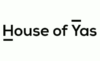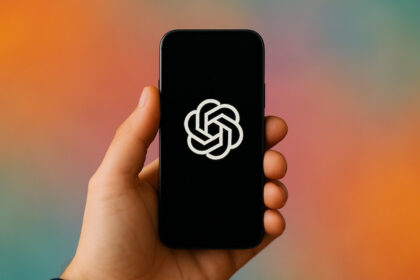Daten gehen immer dann verloren, wenn man am wenigsten damit rechnet. Und meistens ist dann auch kein Back-up vorhanden. Daher lieber rechtzeitig auf Nummer Sicher gehen. Das kostenlose Tool EaseUs Data Recovery Wizard hilft dir dabei und stellt längst verloren geglaubte und gelöschte Daten wieder her.
Im Laufe der Zeit sammelt sich ja so manches auf unseren Smartphones und Computern an: Fotos, Videos, Dokumente, PDFs, Kontakte, Musikdateien und so weiter.
Um nicht in Panik zu verfallen und einen Spezialisten in der Rettung verloren gegangener Dateien aufzusuchen, gibt es intuitive Lösungen, die unsere geliebten digitalen Daten wieder an den eigentlichen Ort zurückbringen.
Daten schnell und einfach wiederherstellen. Auf jedem Device
Das Tool EaseUS Data Recovery Wizard stellt gelöschte Dateien wieder her, wenn diese durch Software- oder Hardware-Fehler entfernt wurden. In seiner Nutzung ist es nicht nur einfach, sondern auch sehr verständlich.
Besonders attraktiv: Der Data Recovery Wizard kannst du nicht nur unter Windows 10 nutzen, sondern auch unter Mac OS sowie Android und iOS. Diese Versionen sind zum Testen kostenlos und lediglich in der Menge an verlorener Daten begrenzt.
Grundsätzlich werden sämtliche Speichermedien (auch SD-Karten und USB-Sticks) und Partitionen deines Computers oder Smartphone durchsucht. Leerst du unbeabsichtigt den Papierkorb deines Rechners, holt das Tool auch diese Daten wieder hervor.
Ein großer FAQ-Bereich sowie ein 24 x 7-Service inklusive Live Chat helfen dir, wenn du trotz der intuitiven Bedienung einmal nicht weiter weißt.
So gelingt die Datenwiederherstellung unter Windows
Starte den Data Recovery Wizard und wähle die jeweilige Festplatte zur Wiederherstellung aus. Anschließend klickst du auf „Scan“.
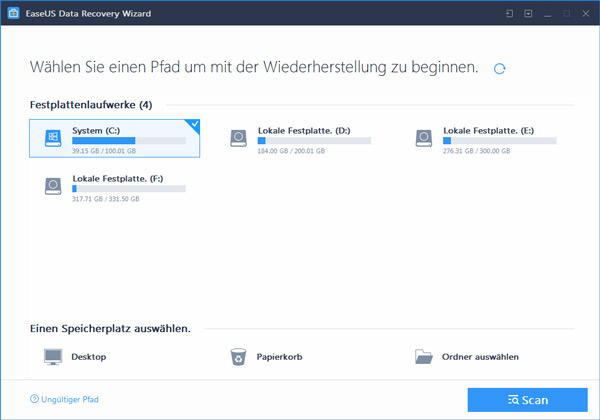
Nach dem Scan kannst du sämtliche gelöschte Dateien unter „Gelöschte Dateien“ im Verzeichnisbaum auf der linken Seite finden.
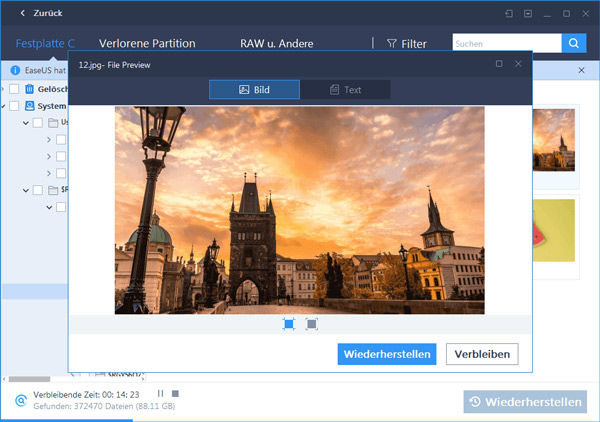
Nun klickst du einfach auf „Wiederherstellen“. Wähle am besten einen anderen Speicherort aus. So vermeidest du, dass die jeweilige Datei am eigentlichen Speicherort überschrieben wird.
Fazit
EaseUS Data Recovery Wizard Free ist die leistungsstarke Software, mit der du auf unterschiedlichen Endgeräten deine gelöschten Dateien wieder an Ort und Stelle zurückbringst.
In der kostenlosen Variante kannst du eine Datenmenge bis zu 2 GB wiederherstellen. In der kostenpflichtigen Variante bist du hingegen unbegrenzt.